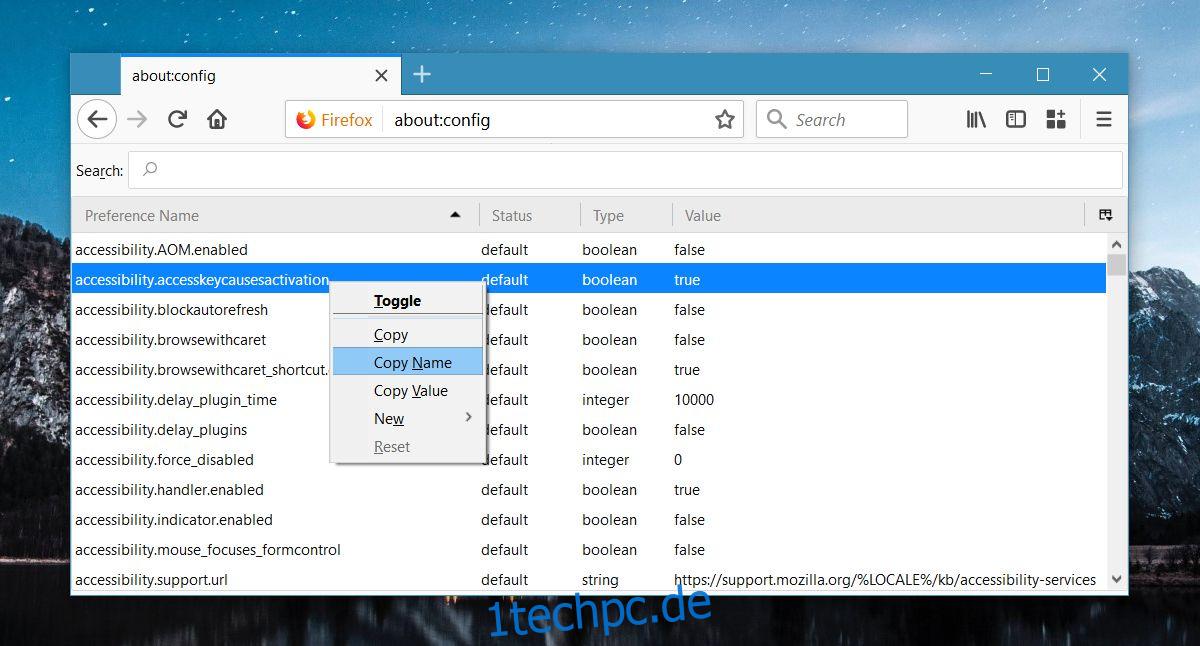Firefox hat eine Synchronisierungsfunktion, die unter anderem die Einstellungen Ihres Browsers synchronisieren kann. Dazu gehören unter anderem die Seite, auf der die neue Registerkarte geöffnet wird, Ihre „Do Not Track“-Einstellungen, Ihre Telemetrieeinstellungen und sogar das von Ihnen festgelegte Design. Es synchronisiert fast alles, was Sie brauchen, um ein nahtloses Erlebnis auf verschiedenen Desktops zu bieten. Die Einstellungen von Firefox werden nicht nur über die Optionen verwaltet, sondern auch über die Seite about:config. Nicht alle Einstellungen, die Sie auf dieser Seite ändern, werden synchronisiert. So können Sie about:config-Einstellungen synchronisieren.
Wir gehen davon aus, dass Sie die Firefox-Synchronisierung bereits eingerichtet haben und dass Sie auf allen Desktops bei Ihrem Konto angemeldet sind.
Über: config-Einstellungen synchronisieren
Öffnen Sie zunächst die Seite about:config. Akzeptieren Sie die Warnung, wenn Sie dazu aufgefordert werden. Notieren Sie sich die Einstellung, die Sie synchronisieren möchten, dh klicken Sie mit der rechten Maustaste darauf und wählen Sie im Kontextmenü Name kopieren.
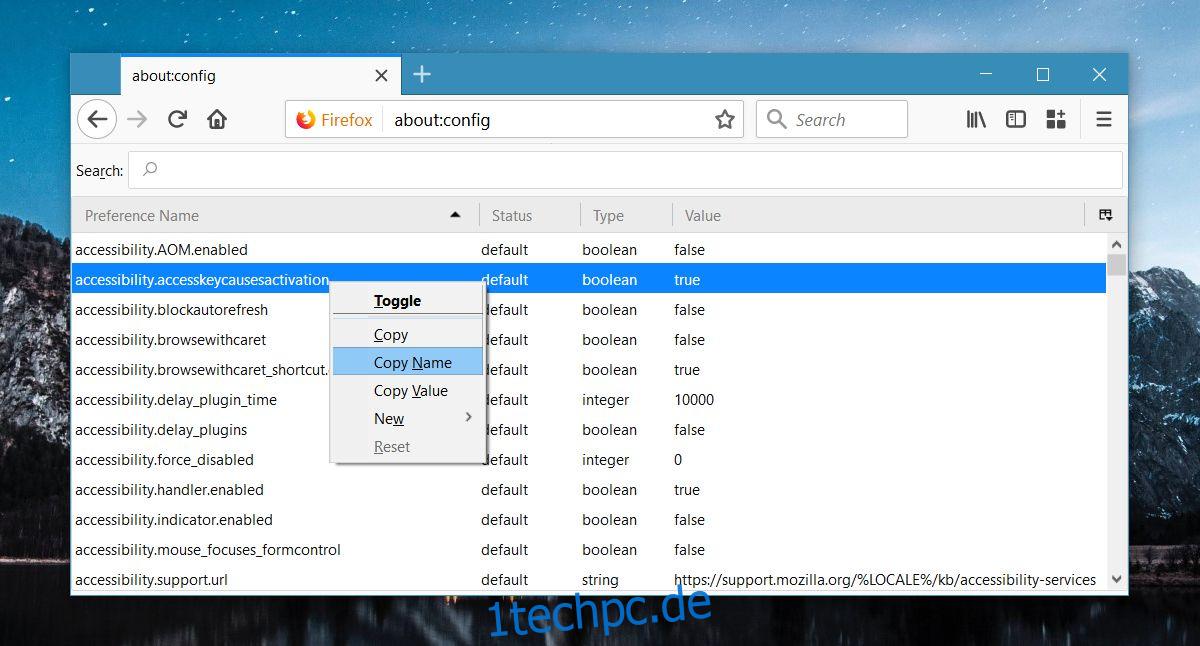
Als nächstes klicken Sie erneut mit der rechten Maustaste und wählen Sie Neu > Boolesch.
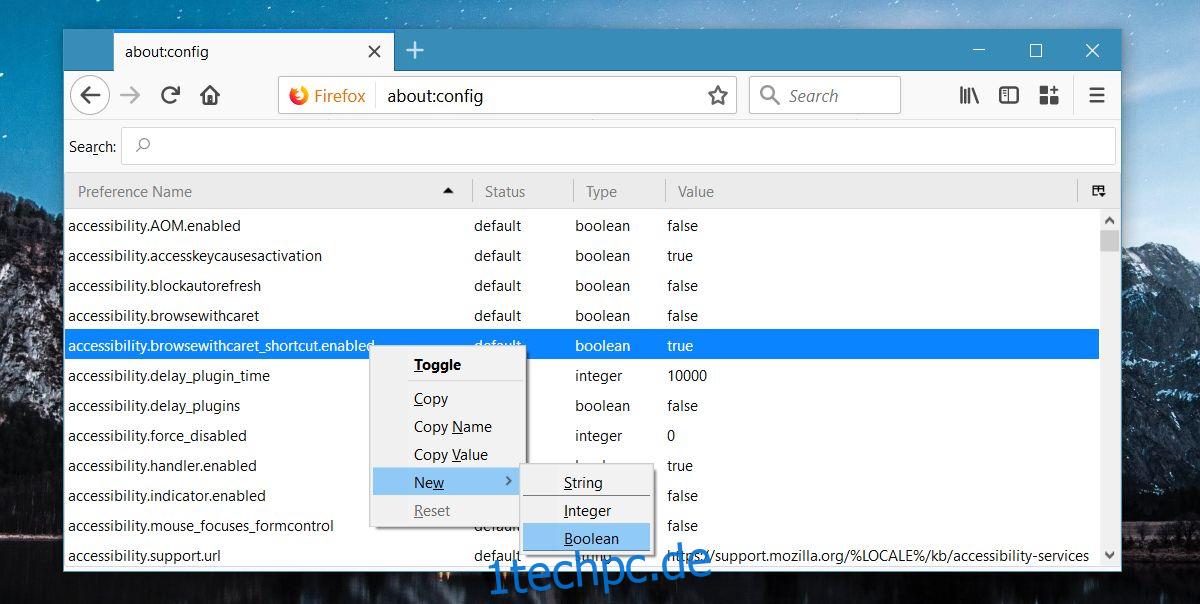
Geben Sie im Feld für den Einstellungsnamen Folgendes ein;
services.sync.prefs.setting
Ersetzen Sie „Einstellung“ durch den Namen der zuvor kopierten Einstellung. Wenn Sie beispielsweise die Einstellung „accessibility.blockautorefresh“ synchronisieren möchten, sollten Sie die neue boolesche Einstellung wie folgt benennen:
services.sync.prefs.accessibility.blockautorefresh
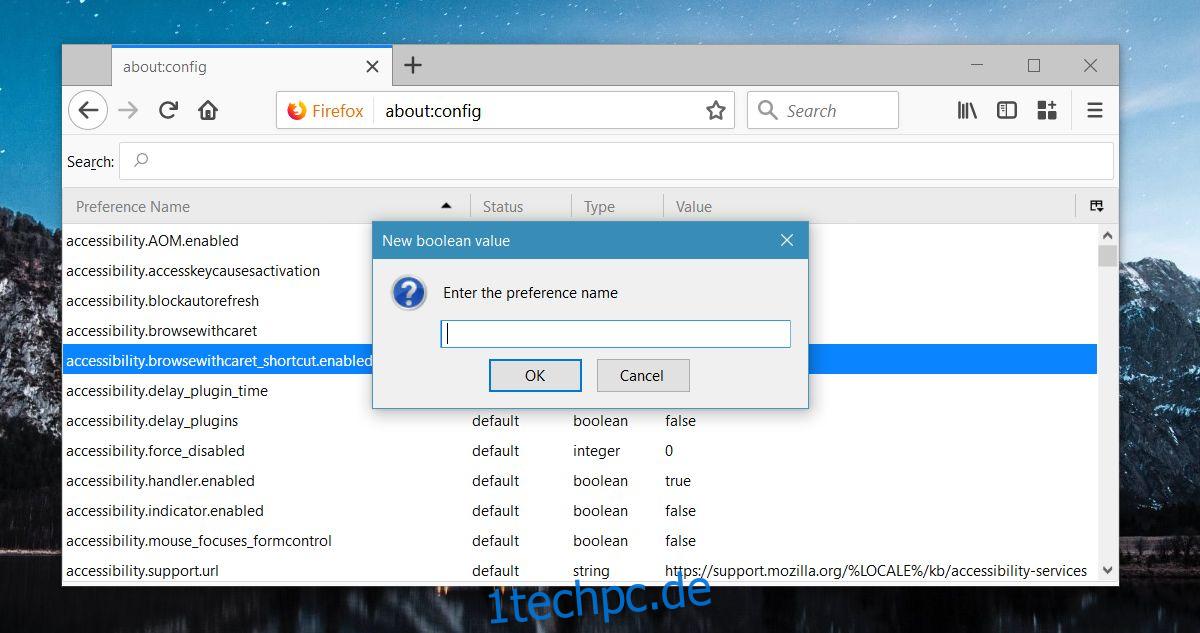
Setzen Sie im Wertfeld den Wert auf True.

Das ist alles, was Sie tun müssen. Sobald Sie diese Einstellung hinzugefügt haben, wird die Einstellung mit dem entsprechenden Namen in allen Instanzen von Firefox Desktop synchronisiert. Wenn in Firefox Android eine Einstellung verfügbar ist und Sie die Synchronisierung aktiviert haben, wird sie auch mit Ihrem Telefon synchronisiert.
Beenden Sie die Synchronisierung about:config Preference
Nachdem Sie der Seite about:config eine neue Einstellung hinzugefügt haben, können Sie diese nicht mehr löschen. Sie haben vielleicht bemerkt, dass es einige Einstellungen gibt, die mit services.sync.prefs beginnen, die Sie nie hinzugefügt haben. Dies sind diejenigen, die Firefox automatisch synchronisiert, ohne dass Sie sie einrichten müssen.
Wenn Sie die Synchronisierung einer Einstellung beenden möchten, müssen Sie in beiden Fällen die entsprechende Einstellung services.sync.prefs.setting finden und ihren Wert auf False setzen. Dies ist so gut wie das Löschen der Einstellung und die Synchronisierung wird dafür deaktiviert.
Dies hat keine Nebenwirkungen, außer dass Sie sich merken müssen, für welche Einstellung Sie die Synchronisierung aktiviert haben. Wenn dies nicht möglich ist, können Sie die Seite about:config nach services.sync.prefs durchsuchen und alle finden. Es ist standardmäßig eine ziemlich lange Liste, daher wird es einige Zeit dauern, sie zu durchsuchen, wenn Sie sich nicht an den Namen der Einstellung erinnern, für die Sie die Synchronisierung aktiviert haben. Ebenso können Sie damit überprüfen, ob die Synchronisierung für eine Einstellung aktiviert ist oder nicht.